制作uefi w10安装盘的方法 如何制作uefi win10启动盘
更新时间:2022-04-14 15:12:49作者:huige
我们要安装win10系统的时候,就需要制作安装介质,除了用微软官方工具之外,还可以用rufus来制作uefi w10安装盘,那么要如何操作呢?如果你也想知道的话,不妨跟着小编一起来学习一下制作uefi w10安装盘的方法吧。
一准备工作:
1、一个8G容量或以上的U盘
2、rufus下载地址:Rufus(U盘引导盘制作工具)
二、用Rufus制作win10系统uefi安装U盘启动盘步骤
1、首先插入U盘并备份U盘中的数据。打开Rufus,在“设备”的下拉菜单中选择插入的U盘;
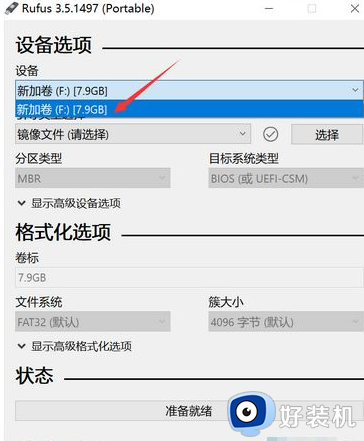
2、引导类型选择这边,需要先选择镜像,点击右侧的“选择”按钮;
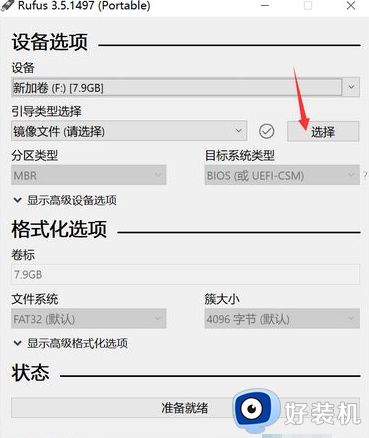
3、要制作uefi启动盘,需要选择64位win10镜像,点击打开;
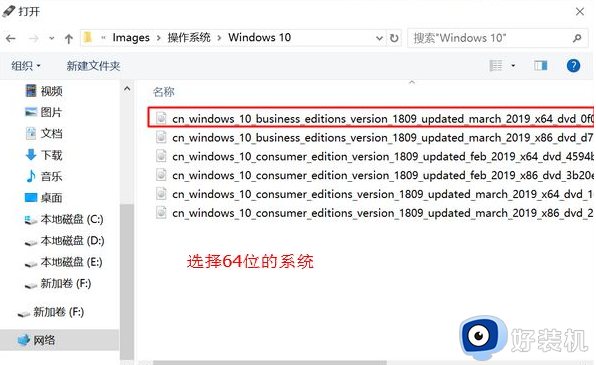
4、选择好安装镜像后,分区类型是GPT,目标系统类型是UEFI(非CSM),另外程序会自动配置其他选项,不需要修改,直接点击底部的“开始”;
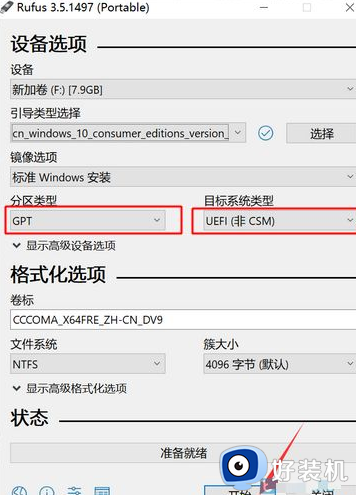
5、在弹出的格式化警告窗口中点确定;
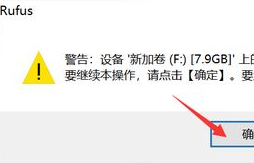
6、程序开始格式化U盘并向U盘中写入win10系统镜像,在底部可以看到当前状态和进度;
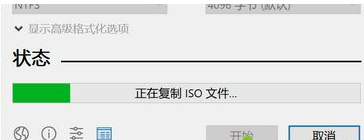
7、所需时间视U盘写入速度而定,会弹出“关于Secure Boot的重要提示”。可以直接点“关闭”,至此,rufus制作usb启动盘过程结束。
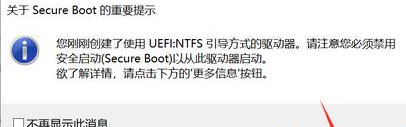
上述便是制作uefi win10启动盘的详细方法,有相同需要的用户们可以学习上面的方法步骤来进行操作, 希望可以帮助到大家。
制作uefi w10安装盘的方法 如何制作uefi win10启动盘相关教程
- 无法安装win10磁盘布局不受uefi固件支持 win10电脑磁盘布局不受uefi固件支持解决方法
- win7/win10 制作pe启动U盘的步骤 win7/win10如何制作pe启动U盘
- 如何制作正版win10启动盘 win10官网制作u盘启动盘教程
- 如何制作win10系统u盘启动盘 win10系统u盘安装制作的方法步骤
- win10更新磁盘布局不受uefi固件支持提示解决方案
- win10电脑怎样查看启动模式是uefi+gpt还是Legacy+mbr
- win10如何用U盘制作U盘启动 win10使用U盘制作U盘启动项的方法
- win10磁盘如何建立ESP/MSR分区 win10磁盘建立ESP/MSR分区的方法教程
- win10重装win7 bios设置步骤 WIN10 改 WIN7 bios 要怎么设置
- 硬盘mbr格式可以装win10吗 硬盘mbr格式装win10系统的方法
- win10拼音打字没有预选框怎么办 win10微软拼音打字没有选字框修复方法
- win10你的电脑不能投影到其他屏幕怎么回事 win10电脑提示你的电脑不能投影到其他屏幕如何处理
- win10任务栏没反应怎么办 win10任务栏无响应如何修复
- win10频繁断网重启才能连上怎么回事?win10老是断网需重启如何解决
- win10批量卸载字体的步骤 win10如何批量卸载字体
- win10配置在哪里看 win10配置怎么看
热门推荐
win10教程推荐
- 1 win10亮度调节失效怎么办 win10亮度调节没有反应处理方法
- 2 win10屏幕分辨率被锁定了怎么解除 win10电脑屏幕分辨率被锁定解决方法
- 3 win10怎么看电脑配置和型号 电脑windows10在哪里看配置
- 4 win10内存16g可用8g怎么办 win10内存16g显示只有8g可用完美解决方法
- 5 win10的ipv4怎么设置地址 win10如何设置ipv4地址
- 6 苹果电脑双系统win10启动不了怎么办 苹果双系统进不去win10系统处理方法
- 7 win10更换系统盘如何设置 win10电脑怎么更换系统盘
- 8 win10输入法没了语言栏也消失了怎么回事 win10输入法语言栏不见了如何解决
- 9 win10资源管理器卡死无响应怎么办 win10资源管理器未响应死机处理方法
- 10 win10没有自带游戏怎么办 win10系统自带游戏隐藏了的解决办法
